چگونگی تغییر چهره در فتوشاپ
جایگزینی چهره در فتوشاپ یا شوخی یا ضرورت است. من اهداف شخصی را دنبال نمی کنم، من نمی دانم، و باید این را به شما آموزش دهم.
این درس به طور کامل به چگونگی تغییر چهره در فتوشاپ CS6 اختصاص یافته است.
ما استاندارد را تغییر خواهیم داد - چهره زن روی مرد.
تصاویر منبع:


قبل از اینکه یک چهره در فتوشاپ قرار دهید، باید چند قاعده را درک کنید.
اول - زاویه تیراندازی باید به همان اندازه ممکن باشد. یک مدل ایده آل زمانی که هر دو مدل از قسمت جلو عکس گرفته می شوند.
دوم، اختیاری - اندازه و رزولوشن عکس ها باید یکسان باشد، زیرا هنگام پوسته پوسته شدن (به ویژه هنگامی که بزرگ می شود) قطعه برش می تواند با کیفیت مواجه شود. اگر عکسی که چهره گرفته می شود بزرگتر از اصلی باشد قابل قبول است.
از منظر من واقعا، اما آنچه که ما داریم، ما داریم. گاهی اوقات شما مجبور نیستید انتخاب کنید
بنابراین، شروع کنیم به تغییر چهره.
هر دو عکس را در ویرایشگر در زبانه های مختلف (اسناد) باز کنید. به بیمار بروید و یک کپی از لایه پس زمینه ( CTRL + J ) ایجاد کنید.
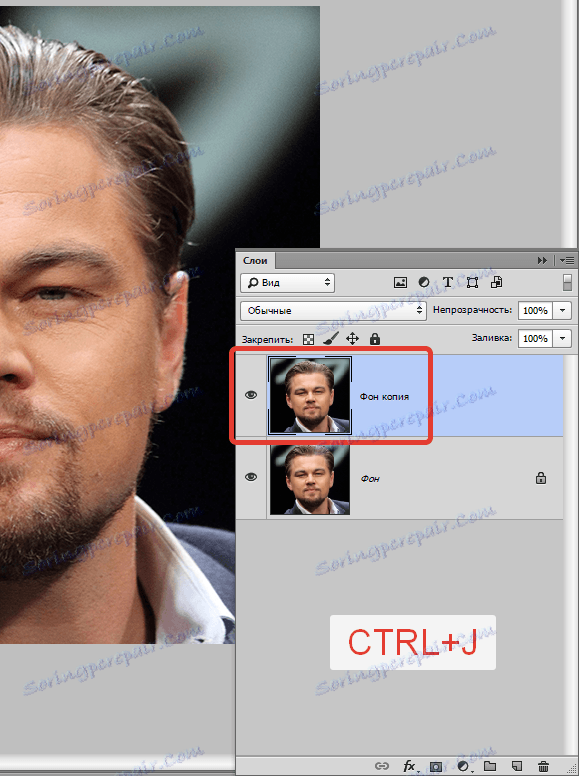
هر گونه ابزار انتخاب ( Lasso، Laser یا Rectangular Lasso یا Feather ) را انتخاب کنید و صورت لئو را دایره بزنید. من از قلم استفاده خواهم کرد.
خواندن "چگونگی برش یک شی در فتوشاپ" .
مهم است که پوست را به عنوان پوست باز و غیر تاریک جذب کنیم.

بعد، ابزار "حرکت" را بیاورید و انتخاب را به برگه با دومین عکس باز کنید.
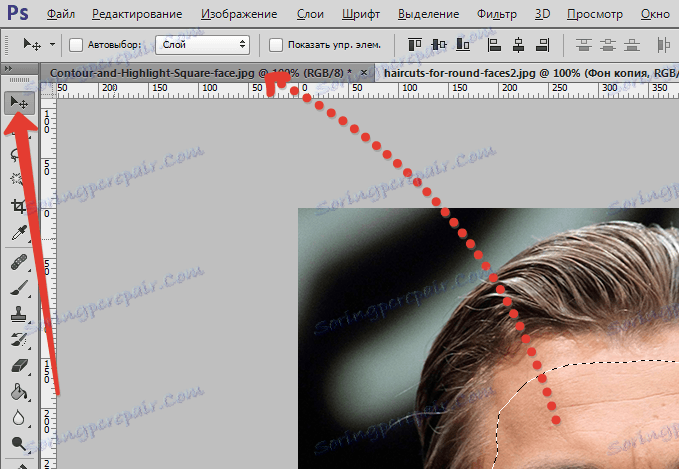
چیزی که ما در نتیجه داریم:
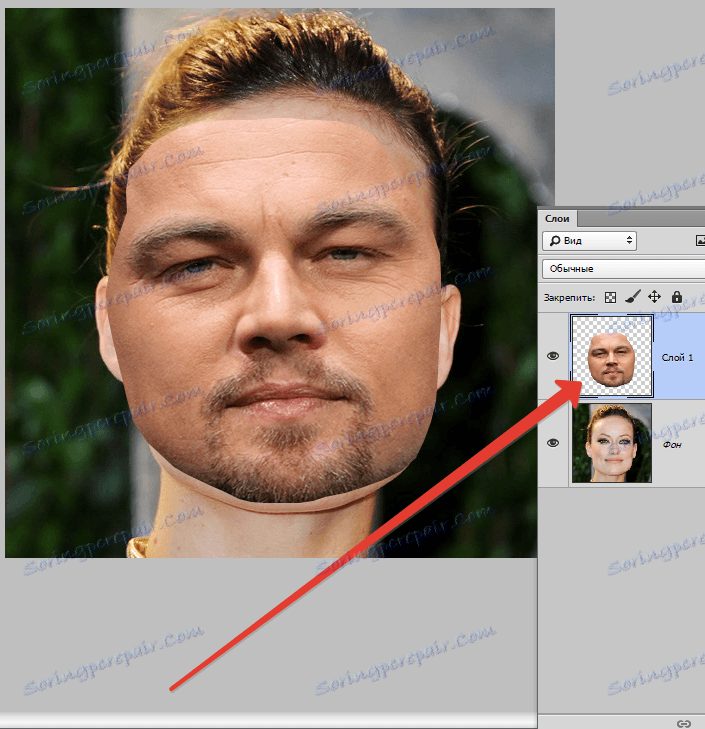
گام بعدی ترکیب حداکثر تصاویر خواهد بود. برای انجام این کار، کدورت لایه را با چهره بریده شده به حدود 65٪ تغییر دهید و با «تبدیل رایگان» ( CTRL + T ) تماس بگیرید.

با استفاده از فریم "Free Transform"، می توانید صورت برش را چرخانده و مقیاس بندی کنید. برای حفظ نسبت شما باید SHIFT را نگه دارید.
تا آنجا که ممکن است نیازهای (ضرورتا) چشم در عکس ها ترکیب شود. لازم نیست ویژگی های دیگر را ترکیب کنید، اما شما می توانید تصویر را در هر هواپیما کمی فشرده یا کشش دهید. اما فقط کمی، در غیر این صورت شخصیت ممکن است غیر قابل تشخیص باشد.
پس از پایان روند، ENTER را فشار دهید .
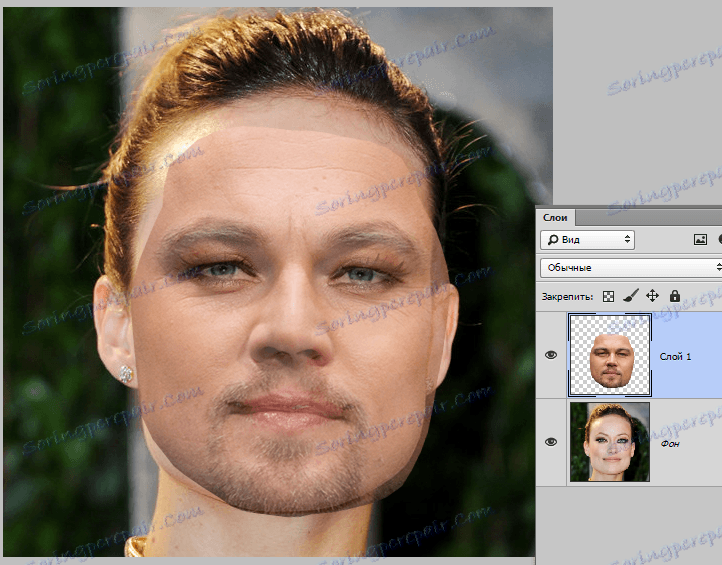
ما با استفاده از یک پاک کننده معمولی اضافی را حذف می کنیم و سپس درصد اشباع لایه را به 100٪ برسانیم.
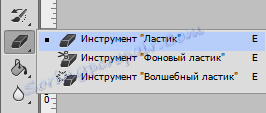
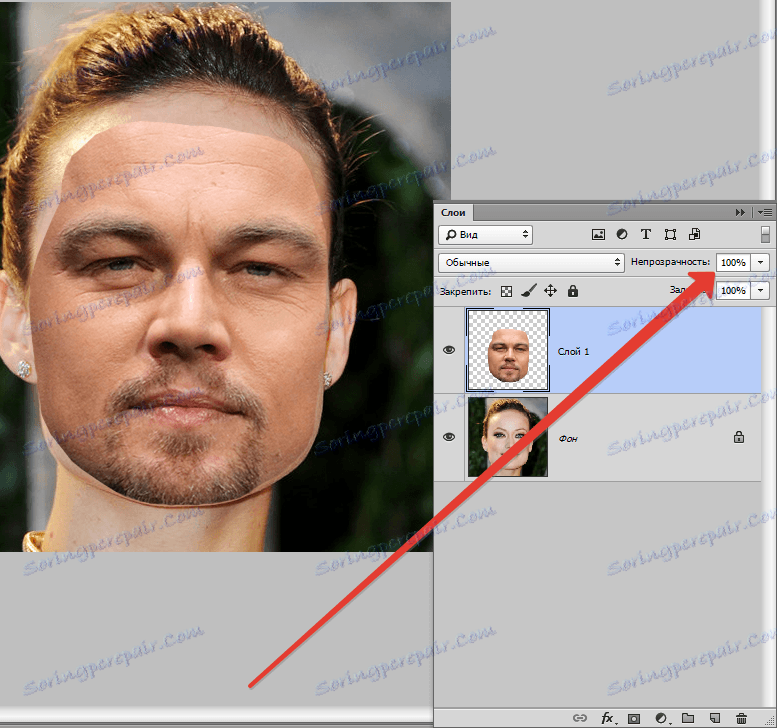
ما ادامه می دهیم
کلید CTRL را پایین نگه دارید و روی تصویر بند انگشتی لایه با صورت برش کلیک کنید. انتخاب ظاهر می شود.
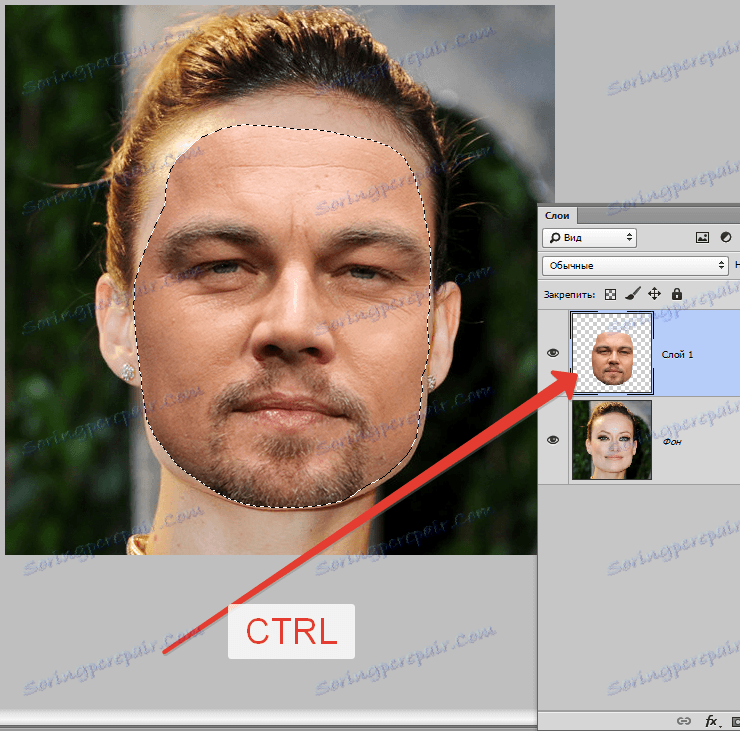
به منو "انتخاب - اصلاح - فشرده" بروید . اندازه فشرده سازی به اندازه تصویر بستگی دارد. من نیاز به 5-7 پیکسل دارم
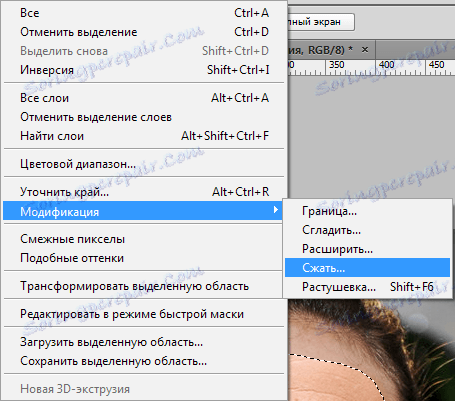
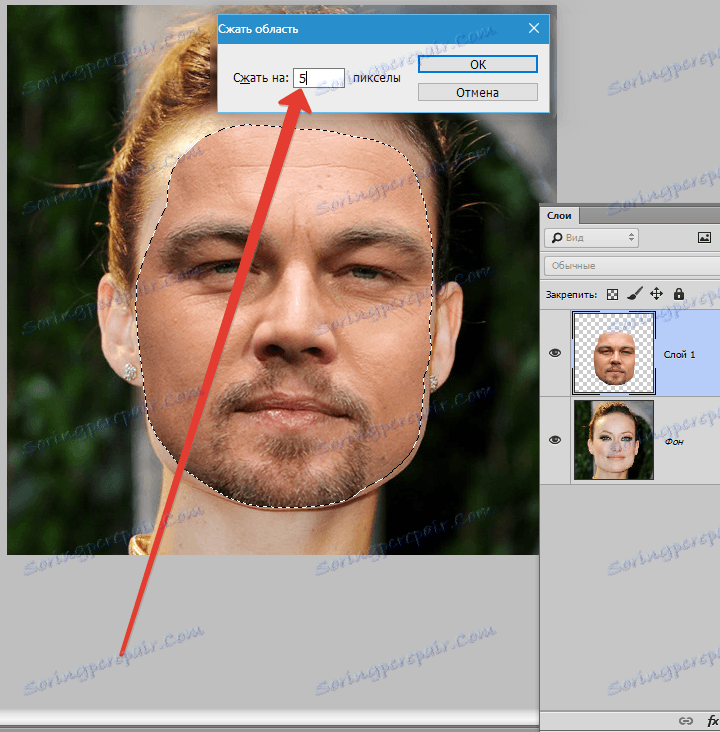
انتخاب اصلاح شده است
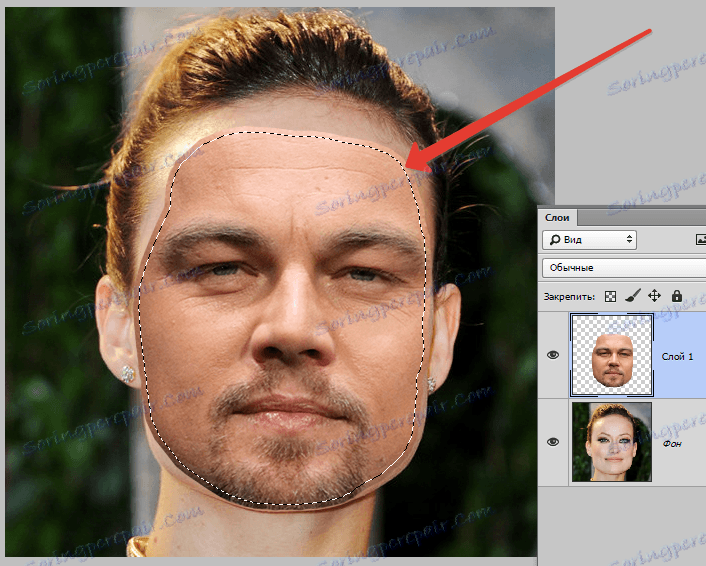
یکی دیگر از قدم های اجباری این است که یک کپی از لایه را با تصویر اصلی ( "Background" ) ایجاد کنید. در این مورد، لایه را به آیکون در پایین پالت بکشید.
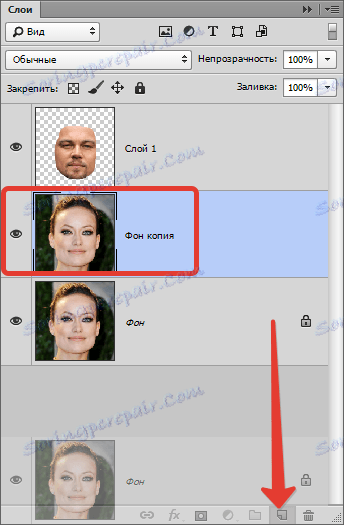
در حالی که در نسخه ای که فقط ایجاد شده است، کلید DEL را فشار دهید، بنابراین چهره اصلی را پاک کنید. سپس انتخاب را انتخاب کنید ( CTRL + D ).
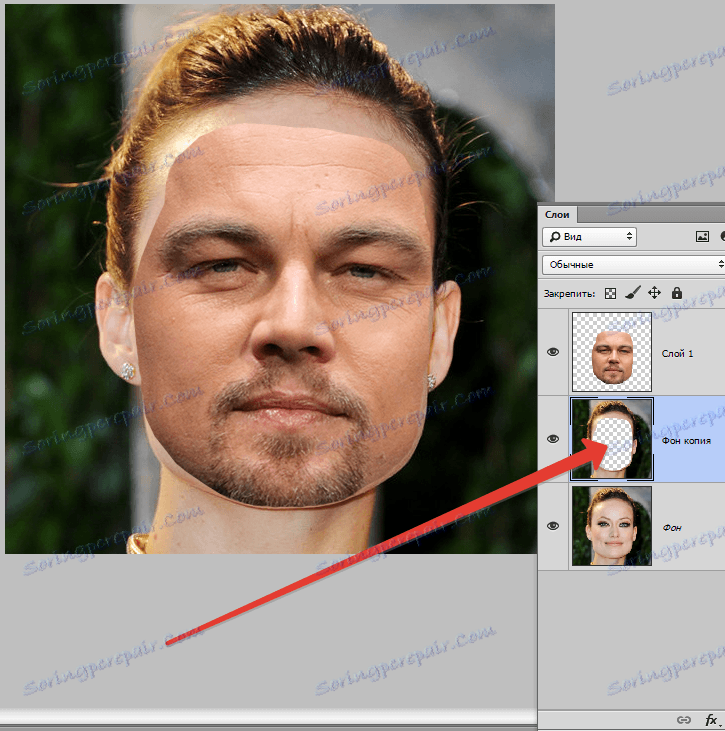
بیشتر جالبتر است اجازه دهید فتوشاپ مورد علاقه خود را کمی از کار خود انجام دهیم. یکی از توابع "هوشمند" را اعمال کنید - "Layer Auto Layer" .
در کپی از لایه پس زمینه، CTRL را نگه دارید و روی لایه چهره کلیک کنید، بنابراین آن را انتخاب کنید.
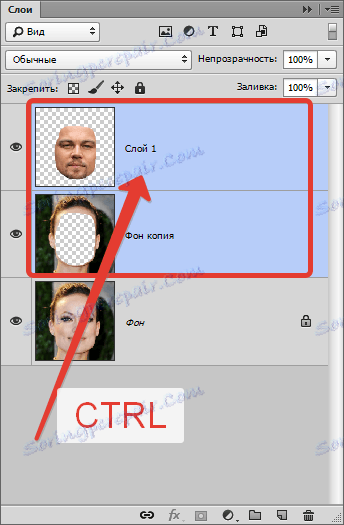
حالا به منوی "ویرایش" بروید و برای عملکرد "هوشمندانه" ما در آنجا وجود دارد.
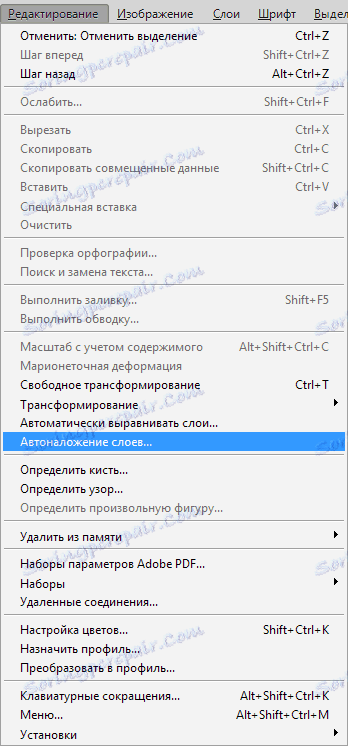
در پنجره ای که باز می شود، "Stack Images" را انتخاب کنید و روی OK کلیک کنید.
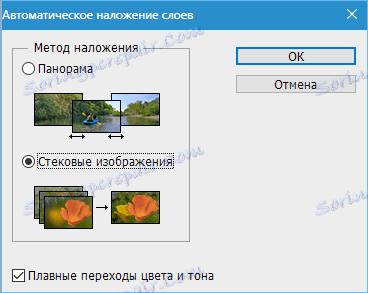
بیایید صبر کنیم ...
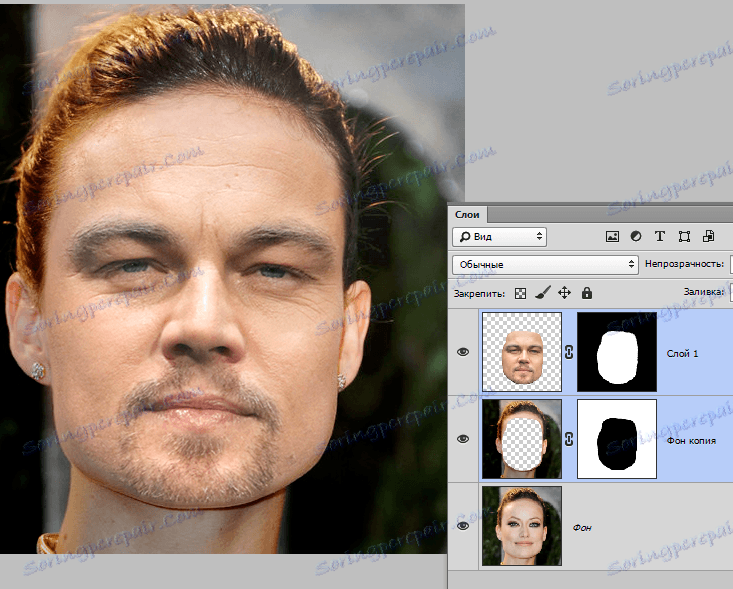
همانطور که می بینید، چهره ها تقریبا کاملا ترکیب شده اند، اما این اتفاق می افتد به ندرت، بنابراین ما ادامه می دهیم.
یک کپی ترکیب از تمام لایه ها ( CTRL + SHIFT + ALT + E ) ایجاد کنید.
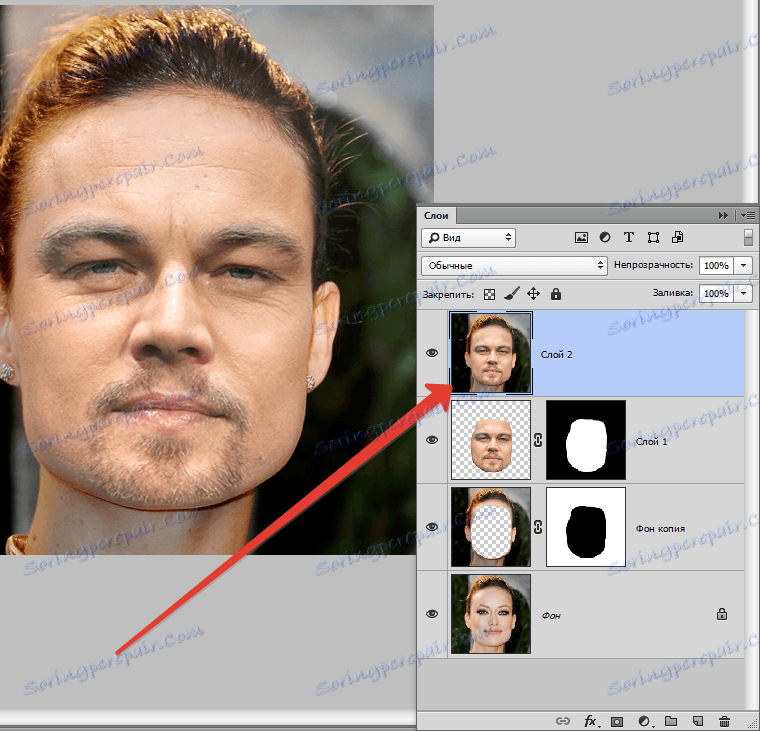
در سمت چپ، بر روی چانه بافت پوست کافی نیست. بیایید اضافه کنیم
ابزار "تعمیر برس" را انتخاب کنید.

محکم کردن ALT و گرفتن نمونه پوست از چهره قرار داده شده. سپس ما ALT را آزاد میکنیم و بر روی بخش کلیک کنید که در آن بافت کافی وجود ندارد. ما این روش را چندین بار انجام می دهیم.

بعد، یک ماسک برای این لایه ایجاد کنید.
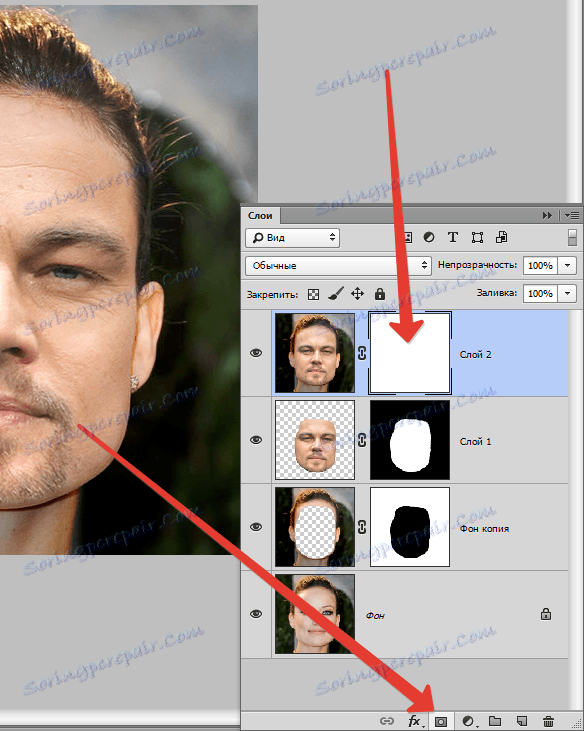
یک قلم مو را با تنظیمات زیر بردارید:

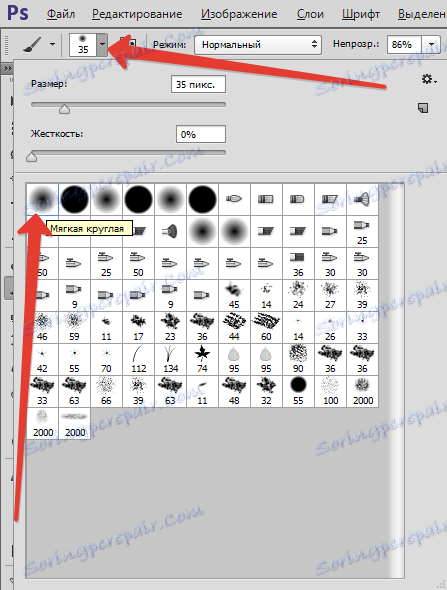
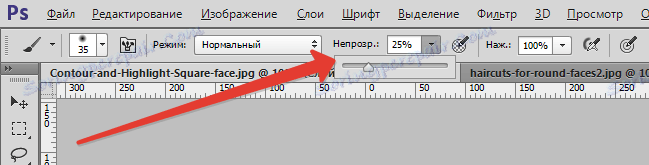
رنگ سیاه را انتخاب کنید
سپس دید را از تمام لایه ها به جز بالا و پایین خاموش کنید.
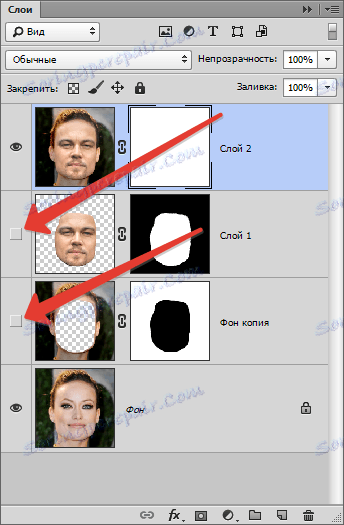
قلم مو به آرامی عبور از مرز ترکیب، کمی صاف کردن آن.

مرحله نهایی این است که تراز پوست را روی چهره قرار داده شده و بر روی اصل قرار دهید.
یک لایه خالی جدید ایجاد کنید و حالت ترکیب را به "رنگ" تغییر دهید .
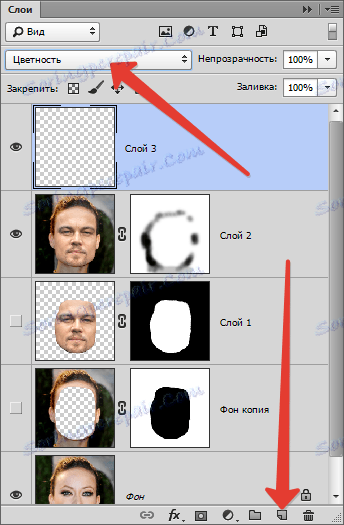
چشم انداز را برای لایه زیرین خاموش کنید، بنابراین اصل را باز کنید.
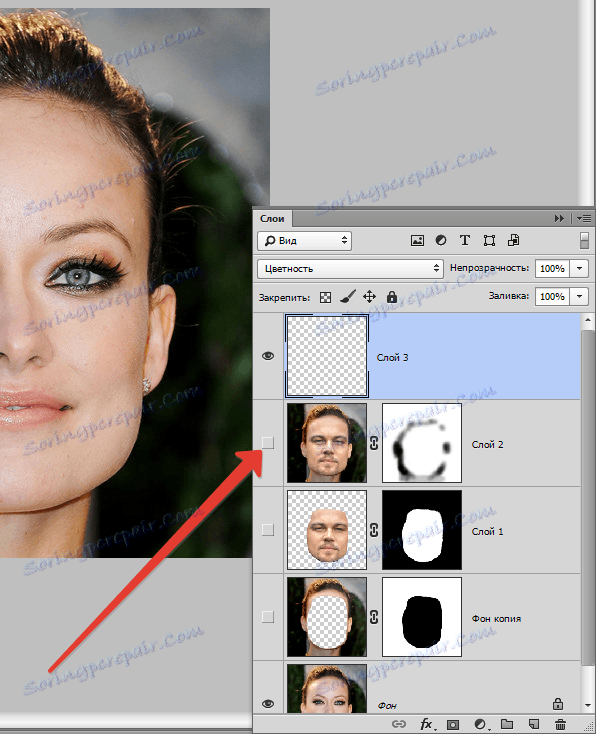
سپس یک قلم مو را با همان تنظیمات قبلی قبول می کنیم و یک نمونه از تن پوست را از اصل انتخاب می کنیم و ALT را نگه داریم.
چشم انداز لایه را با تصویر به پایان برساند و با قلم مو بر روی صورت بگذارد.
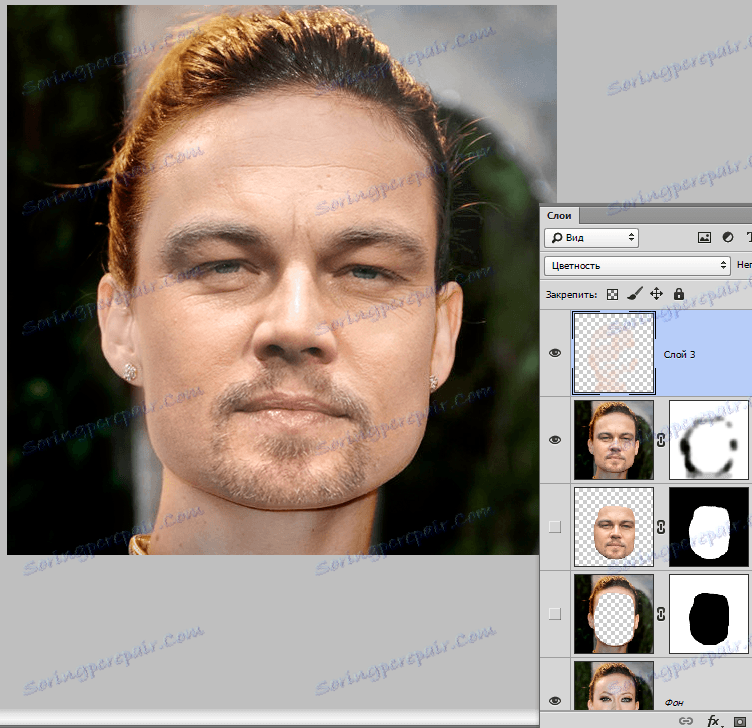
انجام می شود
بنابراین، شما و من یک راه جالب برای تغییر چهره را یاد گرفتهاید. اگر همه قوانین را دنبال کنید، می توانید یک نتیجه عالی بدست آورید. موفق باشید در کار شما!